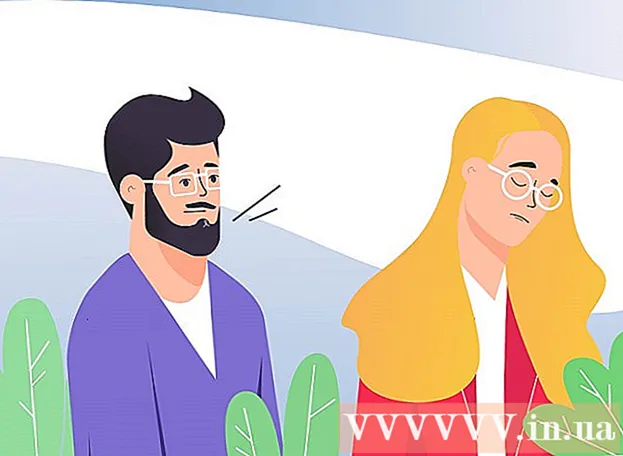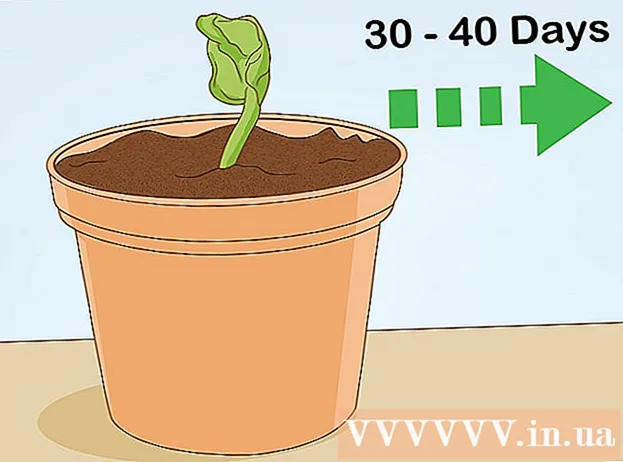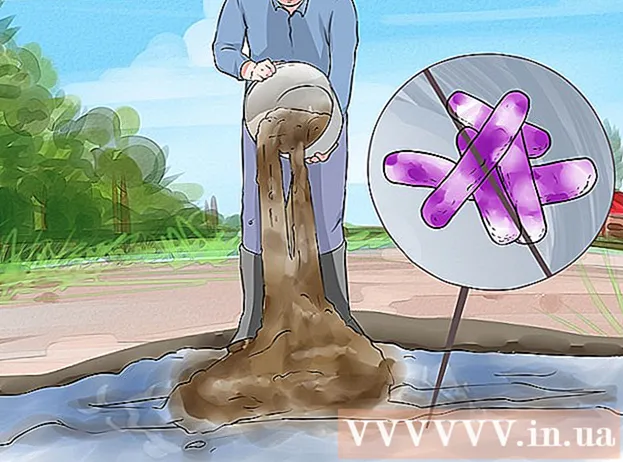Autor:
Roger Morrison
Erstelldatum:
27 September 2021
Aktualisierungsdatum:
1 Juli 2024

Inhalt
In diesem Artikel zeigen wir Ihnen, wie Sie überprüfen können, ob Ihr iPhone durch Flüssigkeit beschädigt wurde. Auf dem Gerät befinden sich spezielle Anzeigen, die dies anzeigen.
Schreiten
Methode 1 von 2: iPhone 7, 6 und 5
 Richten Sie eine Büroklammer aus oder suchen Sie ein Werkzeug zum Entfernen der SIM-Karte. Sie finden die Flüssigkeitsschadensanzeige auf einem iPhone 5, 6 oder 7, indem Sie den SIM-Kartenhalter öffnen.
Richten Sie eine Büroklammer aus oder suchen Sie ein Werkzeug zum Entfernen der SIM-Karte. Sie finden die Flüssigkeitsschadensanzeige auf einem iPhone 5, 6 oder 7, indem Sie den SIM-Kartenhalter öffnen.  Suchen Sie den SIM-Kartenhalter. Sie finden den SIM-Kartenhalter auf der rechten Seite Ihres iPhones. Am unteren Rand des SIM-Kartenhalters befindet sich ein kleines Loch.
Suchen Sie den SIM-Kartenhalter. Sie finden den SIM-Kartenhalter auf der rechten Seite Ihres iPhones. Am unteren Rand des SIM-Kartenhalters befindet sich ein kleines Loch.  Führen Sie die Büroklammer oder das Werkzeug zum Entfernen der SIM-Karte in das Loch ein. Dadurch wird der SIM-Kartenhalter freigegeben.
Führen Sie die Büroklammer oder das Werkzeug zum Entfernen der SIM-Karte in das Loch ein. Dadurch wird der SIM-Kartenhalter freigegeben.  Üben Sie Druck aus, um den SIM-Kartenhalter herauszuholen. Durch Krafteinwirkung kommt der SIM-Kartenhalter heraus. Stellen Sie sicher, dass die SIM-Karte nicht aus dem Halter fällt, nachdem Sie den Halter aus dem Gerät entfernt haben.
Üben Sie Druck aus, um den SIM-Kartenhalter herauszuholen. Durch Krafteinwirkung kommt der SIM-Kartenhalter heraus. Stellen Sie sicher, dass die SIM-Karte nicht aus dem Halter fällt, nachdem Sie den Halter aus dem Gerät entfernt haben.  Leuchten Sie ein Licht in das Loch des SIM-Kartenhalters. Sie können eine Taschenlampe verwenden oder das Telefon unter Ihre Schreibtischlampe halten.
Leuchten Sie ein Licht in das Loch des SIM-Kartenhalters. Sie können eine Taschenlampe verwenden oder das Telefon unter Ihre Schreibtischlampe halten.  Suchen Sie nach einer roten Flüssigkeitsschadensanzeige. Wenn das iPhone in der Nähe des SIM-Kartenhalters mit Flüssigkeit in Kontakt gekommen ist, wird in der Mitte des Lochs, in dem sich der SIM-Kartenhalter befand, eine rote Anzeige angezeigt.
Suchen Sie nach einer roten Flüssigkeitsschadensanzeige. Wenn das iPhone in der Nähe des SIM-Kartenhalters mit Flüssigkeit in Kontakt gekommen ist, wird in der Mitte des Lochs, in dem sich der SIM-Kartenhalter befand, eine rote Anzeige angezeigt. - Bei einem iPhone 7 besteht die Anzeige aus einem Streifen, der die Hälfte der Öffnung einnimmt.
- Bei einem iPhone 6 befindet sich die Anzeige ungefähr in der Mitte, nur ein wenig zur Seite.
- Bei einem iPhone 5 ist die Anzeige rund und befindet sich in der Mitte der Öffnung.
 Wenn Sie ein neues Telefon benötigen, wenden Sie sich an Ihren Mobilfunkanbieter. Im Falle eines Flüssigkeitsschadens können Sie versuchen, die Reparatur selbst durchzuführen. Es besteht jedoch die Möglichkeit, dass Sie ein neues Gerät benötigen. Flüssigkeitsschäden sind nicht durch AppleCare gedeckt, können jedoch durch die Versicherung Ihres Netzbetreibers gedeckt sein, falls Sie eine haben.
Wenn Sie ein neues Telefon benötigen, wenden Sie sich an Ihren Mobilfunkanbieter. Im Falle eines Flüssigkeitsschadens können Sie versuchen, die Reparatur selbst durchzuführen. Es besteht jedoch die Möglichkeit, dass Sie ein neues Gerät benötigen. Flüssigkeitsschäden sind nicht durch AppleCare gedeckt, können jedoch durch die Versicherung Ihres Netzbetreibers gedeckt sein, falls Sie eine haben.
Methode 2 von 2: iPhone 4, 4S und 3GS
 Bringen Sie ein Licht in den Kopfhörerausgang. Eine der beiden Flüssigkeitsschadensanzeigen befindet sich im Ausgang des Kopfhörers.
Bringen Sie ein Licht in den Kopfhörerausgang. Eine der beiden Flüssigkeitsschadensanzeigen befindet sich im Ausgang des Kopfhörers.  Überprüfen Sie, ob Sie die Farbe Rot sehen können. Wenn Sie beim Blick in das Loch einen halbroten Kreis sehen, bedeutet dies, dass der Indikator mit Flüssigkeit in Kontakt gekommen ist.
Überprüfen Sie, ob Sie die Farbe Rot sehen können. Wenn Sie beim Blick in das Loch einen halbroten Kreis sehen, bedeutet dies, dass der Indikator mit Flüssigkeit in Kontakt gekommen ist.  Leuchten Sie ein Licht in den Ladeanschluss. Die zweite Anzeige befindet sich unten am Telefon im Ladeanschluss.
Leuchten Sie ein Licht in den Ladeanschluss. Die zweite Anzeige befindet sich unten am Telefon im Ladeanschluss.  Überprüfen Sie, ob Sie die Farbe Rot sehen können. Wenn die Anzeige mit Flüssigkeit in Kontakt gekommen ist, sehen Sie einen kleinen roten Streifen in der Mitte des Anschlusses.
Überprüfen Sie, ob Sie die Farbe Rot sehen können. Wenn die Anzeige mit Flüssigkeit in Kontakt gekommen ist, sehen Sie einen kleinen roten Streifen in der Mitte des Anschlusses.  Betrachten Sie die folgenden Schritte. Wenn die Anzeige anzeigt, dass Kontakt mit Flüssigkeit besteht, können Sie versuchen, Ihr iPhone selbst zu reparieren. Möglicherweise müssen Sie Ihr Telefon jedoch austauschen, insbesondere wenn es längere Zeit mit der Flüssigkeit in Kontakt gekommen ist.
Betrachten Sie die folgenden Schritte. Wenn die Anzeige anzeigt, dass Kontakt mit Flüssigkeit besteht, können Sie versuchen, Ihr iPhone selbst zu reparieren. Möglicherweise müssen Sie Ihr Telefon jedoch austauschen, insbesondere wenn es längere Zeit mit der Flüssigkeit in Kontakt gekommen ist. - Wasserschäden werden nicht von AppleCare abgedeckt, können jedoch durch eine Versicherung Ihres Netzbetreibers abgedeckt werden.
Tipps
- Flüssigkeitsschadensanzeigen werden nicht schnell rot. Wenn Sie auf Ihrem iPhone eine rote Anzeige finden, bedeutet dies, dass das Gerät längere Zeit Flüssigkeit ausgesetzt war oder dass das Gerät in Flüssigkeit getaucht war.
- Wenn Sie Flüssigkeitsschäden feststellen, warten Sie nicht zu lange, bis Sie zum Mechaniker gehen, um schlimmere Probleme zu vermeiden.